
Kelebihan
- Perakitan mudah
- Area kerja yang luas
- Kecepatan pengukiran tercepat di industri (900 mm/s)
- Fokus otomatis dan posisi inframerah
- Fitur Resume Engrave meminimalkan pemborosan
Kontra
- Tidak kompatibel dengan perangkat Mac chip M1 & M2
- Petunjuk arah tidak memiliki informasi penting untuk penyiapan
- Perangkat lunak LightBurn yang diperlukan tidak gratis untuk digunakan
Peringkat kami
7 / 10
Karena semakin banyak orang beralih ke proyek DIY untuk rumah mereka atau untuk berjualan online sebagai pekerjaan sampingan, pengukir laser telah menjadi salah satu gadget yang wajib dimiliki. Namun, tidak semua pengukir laser dibuat dengan cara yang sama, dan Anda ingin berinvestasi pada sesuatu yang akan berkinerja baik dan bertahan selama ribuan proyek. iKier mengklaim pengukir laser mereka adalah yang terbaik di industri, dengan K1 Pro Max menjadi model terbaik mereka dengan banyak fitur menonjol. Namun apakah pengukir dan pemotong berukuran besar ini sepadan dengan harga stikernya sebesar $1999,99? Saya mengujinya untuk mencari tahu.
Ini adalah artikel bersponsor dan dimungkinkan oleh iKier. Konten dan opini sebenarnya adalah pandangan tunggal penulis, yang menjaga independensi editorial, bahkan ketika postingan disponsori.
Isi
- Membongkar dan Perakitan
- Menghubungkan ke Komputer
- Ukiran atau Pemotongan
- Ringkasan
Membongkar dan Perakitan
Itu Pengukir dan Pemotong Laser iKier K1 Pro Max adalah salah satu alat pengukiran laser terbesar yang pernah saya lihat. Berukuran 29,92 x 25,59 x 8,65 inci dan berat hampir 35 pon, ini adalah peralatan yang cukup serius. Desain rangka logam dan kabel yang dibungkus menunjukkan daya tahan, yang berarti alat berat ini dibuat tahan lama. Ini juga dirancang dengan mempertimbangkan presisi dan ketangkasan, yang sangat bagus bagi mereka yang ingin mengukir atau memotong desain yang rumit.

Tidak seperti banyak perangkat sejenis lainnya, iKier K1 Pro Max hadir dengan sebagian besar frame sudah dirakit sebelumnya. Anda hanya perlu memasang beberapa bagian terakhir (termasuk laser) dan menyambungkan semua kabel agar dapat berfungsi. iKier menyertakan semua sekrup dan kabel yang diperlukan untuk menyelesaikan perakitan, bersama dengan beberapa petunjuk perakitan yang minimal informatif. Menurut saya petunjuk arah tidak terlalu membantu, dan kode QR yang disertakan untuk petunjuk arah video tidak menyertakan informasi spesifik untuk K1 Pro Max.

Secara keseluruhan, menurut saya perangkat ini dibuat dengan baik dan kokoh setelah dirakit. Karena ukurannya yang besar dan berat, saya sarankan untuk meletakkannya di ruang mana pun yang Anda gunakan untuk menyimpan dan menggunakan K1 Pro Max. Jika perlu, dapat dipindahkan tanpa membongkarnya, namun Anda harus berhati-hati agar tidak merusak kabel atau menjatuhkannya sehingga dapat mengacaukan mekanismenya.
Menghubungkan ke Komputer
Saya sangat bersemangat untuk menggunakan iKier K1 Pro Max dan mulai melakukan beberapa proyek pengujian. Berdasarkan petunjuk minimal dan beberapa ulasan video yang saya tonton sebelum mendemonstrasikan unit ini, saya berasumsi ini akan menjadi proses yang cukup mudah. Unduh LightBurn ke komputer Windows atau Mac Anda, sambungkan K1 Pro Max ke komputer Anda dengan kabel USB yang disediakan, dan ikuti petunjuk di layar.
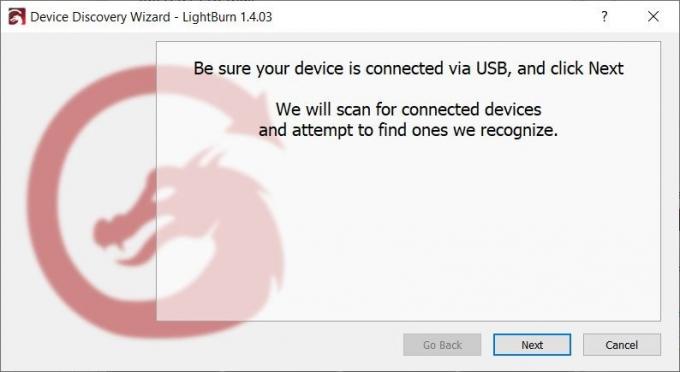
Namun, saya menemui beberapa masalah saat memulai prosesnya.
Pertama, saya mencoba menggunakan MacBook Air karena lebih baru dari PC saya. Saya menggunakan kabel USB-C yang disediakan dan mencoba langkah-langkah yang disarankan di LightBurn. Sayangnya, saya tidak pernah bisa menampilkan K1 pada perangkat yang tersedia. Setelah banyak pemecahan masalah dan beberapa penelitian tambahan, saya mengetahui bahwa banyak pengguna lain yang mengalaminya masalah saat mencoba menggunakan produk iKier dengan komputer Apple yang menjalankan silikon Apple, dan MacBook saya memiliki M1 keping. Jadi, saya menyerah dan beralih ke perangkat Windows saya.
Sekali lagi, saya mengunduh LightBurn, menyalakan pengukir, dan menghubungkannya ke PC saya menggunakan kabel USB yang disediakan. Namun, ketika saya mengikuti langkah-langkahnya, saya tidak dapat menampilkan perangkat tersebut. Setelah mencoba kabel USB-C dan USB-A serta mencoba beberapa rekomendasi berbeda secara online, saya akhirnya memutuskan untuk menggunakan salah satu kabel USB milik saya. Akhirnya, saya mendapatkan pengukir untuk ditampilkan sebagai perangkat yang tersedia.
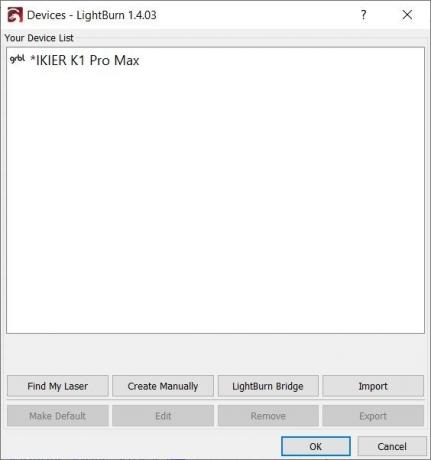
Catatan: LightBurn memang memerlukan langganan berbayar setelah uji coba gratis berakhir. Anda tidak akan dapat menggunakan K1 Pro Max kecuali Anda membayar perangkat lunaknya.
Siapkan laser setelah perangkat Anda terhubung. iKier menyertakan pemosisian inframerah dan fokus otomatis, sehingga mesin Anda dapat mengkalibrasi sendiri untuk memastikan pengukiran atau pemotongan yang akurat. Lakukan ini dari LightBurn atau dengan menggunakan layar yang disertakan pada K1 Pro Max.

Ukiran atau Pemotongan
Setelah mengunduh LightBurn dan menghubungkan K1 Pro Max, Anda siap untuk mulai merancang proyek Anda. Namun, tidak seperti pengukir laser lainnya, perangkat ini menawarkan beragam pilihan.
Salah satu fitur menonjol dari iKier K1 Pro Max adalah kemampuannya untuk beralih antara mode pengukiran dan pemotongan. Untuk melakukan ini, aktifkan sakelar pada laser. Menyetelnya ke 24W untuk pengukiran akan memastikan presisi dan kualitas pengukiran, sementara beralih ke 48W akan memberikan daya diperlukan untuk memotong kayu setebal satu inci (25 mm), akrilik hitam 19 mm 0,75 inci (19 mm), dan baja tahan karat 0,01 inci (0,3 mm) baja.
Karena saya menggunakan pengukir di dalam ruangan di meja makan saya, saya memutuskan untuk menguji fitur pengukiran terlebih dahulu untuk menghindari kerusakan pada meja saya.
Dari layar utama aplikasi, sisi kiri memiliki menu dengan sebagian besar alat yang Anda perlukan untuk membuat desain, sedangkan sisi kanan memiliki dua kotak: satu untuk lapisan desain dan pengaturannya dan satu lagi untuk mengontrol laser. Bagian tengah adalah ruang desain Anda, yang memungkinkan Anda mengubah dimensi dan mengatur ruang secara akurat berdasarkan ukuran bahannya, hingga ruang kerja maksimum K1 Pro Max sebesar 16 x 16 inci (410mm x 410mm).

Untuk tes ini, saya membuat beberapa teks sederhana di papan kayu. Saya menyatukan desainnya, lalu mencoba mencetak.
Beberapa hal yang saya pelajari selama proses ini yang tidak disebutkan dalam petunjuk:
- Anda harus memastikan jarak antara laser dan permukaan yang Anda ukiran adalah 5mm. Jika ruangnya lebih besar dari ini, Anda akan menerima pesan kesalahan saat mulai mengukir.
- Meskipun laser mampu mencapai kecepatan hingga 900 mm per detik, ini mungkin bukan ide terbaik untuk desain atau bahan tertentu. Lihat Tabel Pengaturan Parameter melalui panduan pengguna online untuk memverifikasi pengaturan suatu proyek.
- Pastikan Anda memeriksa penempatan permukaan material Anda sebelum memulai. Mesin tidak akan melakukan “pemeriksaan” apa pun untuk Anda.

Secara keseluruhan, iKier K1 Pro Max berkinerja baik saat memulai sebuah proyek. Saya menemukan bahwa ia melakukan tes teks kecil saya dengan cukup cepat, tanpa masalah besar (kecuali saya tidak menempatkan permukaan materi dengan tepat pada awalnya). Namun, jika Anda mengalami masalah, mesin menawarkan fitur Pengukiran Lanjutkan, yang memungkinkan Anda melanjutkan pekerjaan terakhir Anda jika terjadi kerusakan sistem atau pemadaman listrik. Hal ini memastikan bahwa Anda tidak menyia-nyiakan bahan atau menyelesaikan proyek setengah jadi.
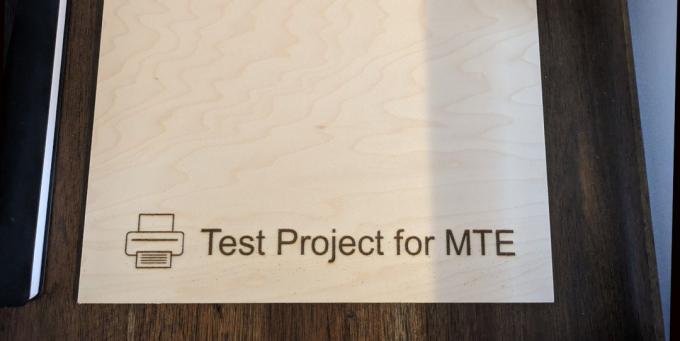
Ringkasan
Secara keseluruhan, pengujian saya menunjukkan bahwa Pengukir dan Pemotong Laser iKier K1 Pro Max adalah mesin yang layak dengan desain berkualitas. Anda tentu harus mempelajarinya terlebih dahulu jika Anda baru mengenal pengukir laser, karena alat ini tidak dirancang untuk “plug and play”. Selain itu, pengguna Mac harus memverifikasi apakah mereka perangkat akan bekerja dengan alat tersebut sebelum membeli, karena kebanyakan orang (termasuk saya sendiri) telah melihat masalah kompatibilitas dengan Mac lebih baru yang berisi chip M1 dan M2. Namun, terlepas dari masalah-masalah kecil tersebut, saya merasa yakin bahwa saya akan mampu membuat banyak tanda luar biasa dan barang-barang lainnya sekarang setelah mesin saya aktif dan berjalan.
Itu Pengukir dan Pemotong Laser iKier K1 Pro Max tersedia dengan harga $1449,99.
Berlangganan newsletter kami!
Tutorial terbaru kami dikirimkan langsung ke kotak masuk Anda


